時間:2016-11-14 來源:互聯網 瀏覽量:
U盤是我們經常使用到的一個可移動存儲設備,我們可以通過它來拷貝資料、存儲一些從別的地方弄進來的資料。有的公司不允許把資料拷貝出去,所以在電腦上設置了禁用USB存儲設備。那win7如何關閉usb存儲設備?想知道怎麼禁用USB存儲設備的,請跟小編一起去了解一下吧!
電腦係統下載推薦:筆記本win7係統下載
win7關閉存儲設備的方法:
1、打開運行 gpedit.msc 策略組命令。
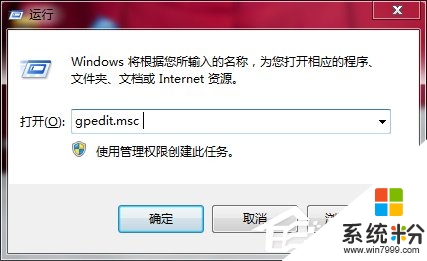
2、進入本地組策略編輯界麵
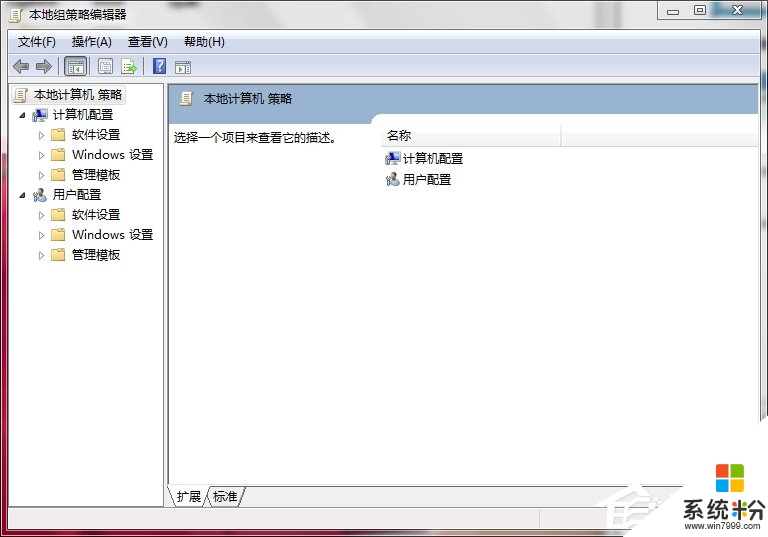
3、依次選擇 用戶配置——管理模板——係統——可移動存儲訪問。 在右邊界麵 選擇可移動磁盤,雙擊打開。
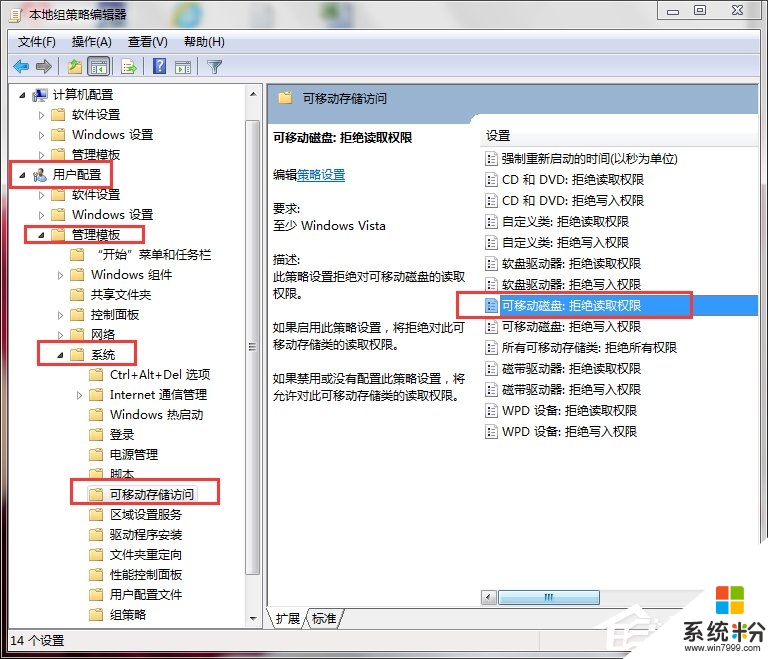
4、打開後,選擇已啟用,確定確定。
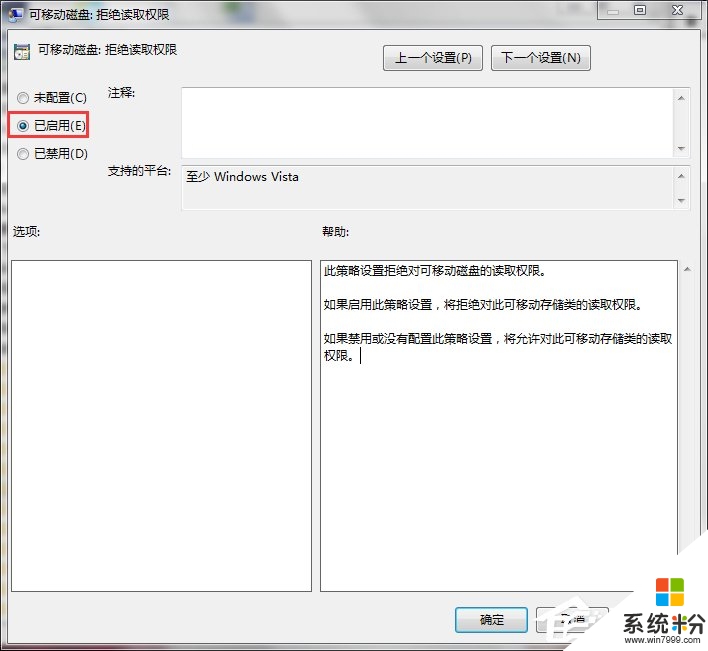
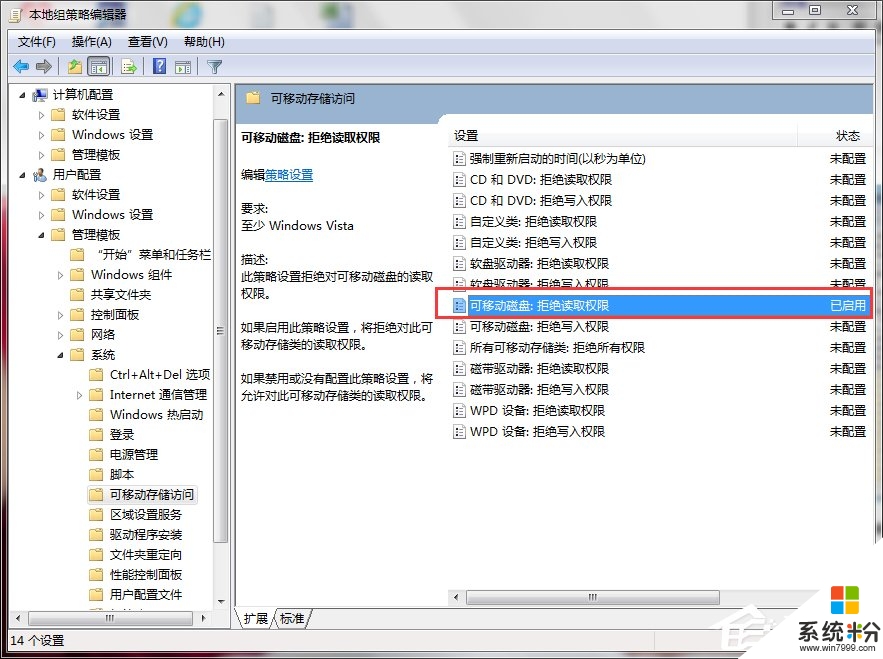
5、退出本地策略組編輯器,這時可移動存儲設備就無法訪問了,其他的USB設備(鼠標、鍵盤、打印機可正常使用)。
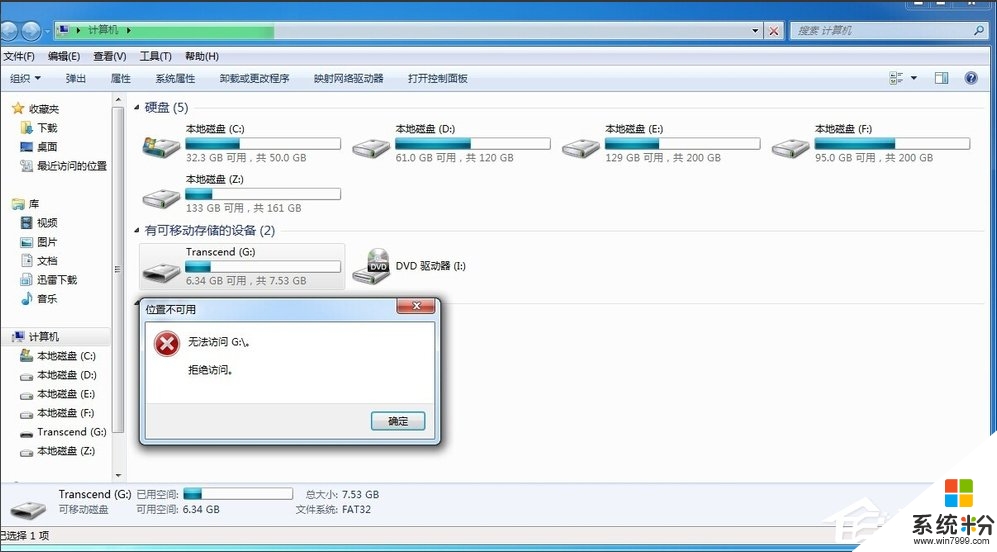
上述也就是小編給你們詳細介紹win7如何關閉usb存儲設備,看都怎麼禁用USB存儲設備了嗎,還不懂的可以按照上述的方法步驟去操作一下就會了。還有其他的電腦係統下載後使用的疑問的話,歡迎上係統粉官網查看。